PS把昏暗沙漠美女照片精修成青绿色效果
时间:2025/2/23作者:未知来源:盾怪网教程人气:
- [摘要]本教程主要使用Photoshop调出外景人像广告主题艺术效果,这个在广告设计中最为重要,推荐给朋友学习,希望大家可以喜欢。效果图: 原图: 分析原片构图问题:原片构图留白太多,人物重点不突出,表情动...
本教程主要使用Photoshop调出外景人像广告主题艺术效果,这个在广告设计中最为重要,推荐给朋友学习,希望大家可以喜欢。
效果图:

原图:
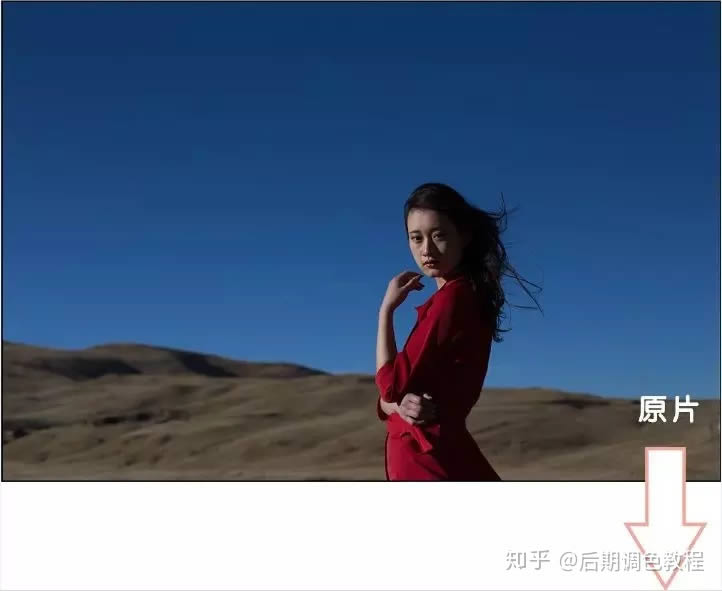
分析原片
构图问题:原片构图留白太多,人物重点不突出,表情动作细节显示不出来。所以,首先就要考虑到二次构图,人像作品突出人物视关键。
色调问题:原片相机原始色调,色温太低,偏蓝色,而暖色才是我想要的效果,所以色调方向首先要把色温调准确了。
影调问题:这是在云南的某高原拍的,阳光很充足,光比太大,原片阴影部分细节基本没有了,后期影调调整需要把细节拉出来。
思路确定了,后面就是调调调啦。
ACR/LR光影调整
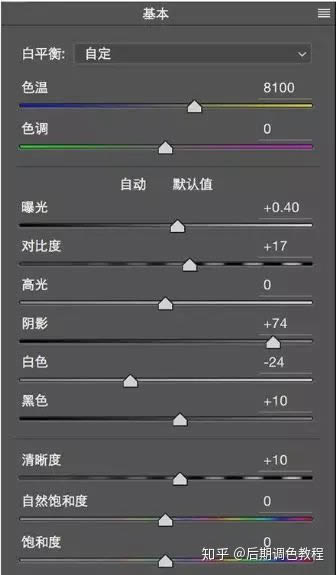
基本参数调整
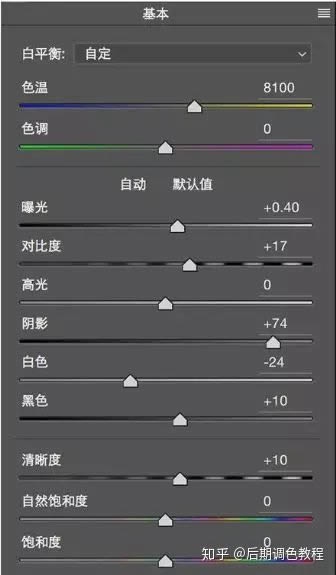
ACR里面,比较重要的参数就是色温,原片色温4700,太低了,直接拉到了8100,色调就很暖了,基本色调确定了。
其次是阴影+74,黑色+10,都是为了增加阴影部分的细节。
其他参数:曝光+0.4,对比度+17,白色-24,清晰度+10 HSL/灰度调整
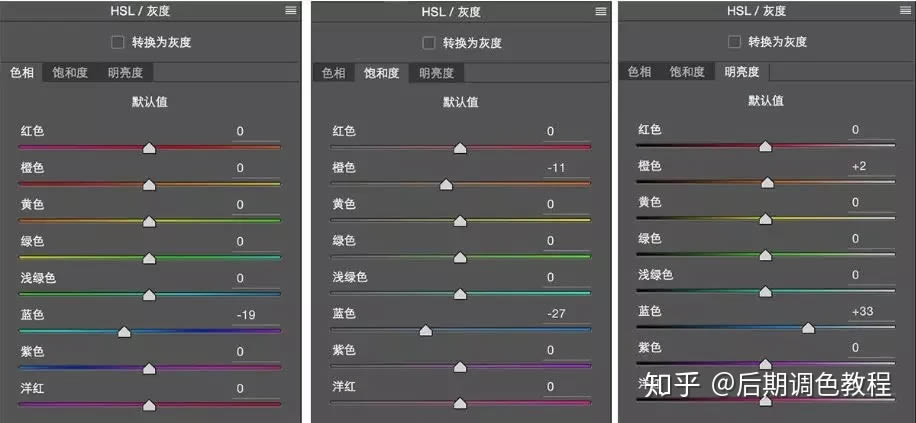
主要调整了橙色和蓝色,橙色针对皮肤,蓝色针对天空。 橙色:色温到8100,整个画面都偏黄,包括肤色,所以在此降低了橙色的饱和度-11,增加了亮度+2,突出肤色。
蓝色:画面背景大部分是天空的蓝色,所以,调节蓝色是相当重要的,原片蓝色太暗太深,色相-19,往蓝青色走,饱和度-27,低饱和度的色耐看,亮度+33。
ACR初步调色完成,后面就进入PS,PS二次构图 其实,二次构图很重要,尤其是对摄影初学者,在前期拍摄忽略的细节二次构图可以补救回来,这张图就是明显的例子。

原图拍摄,留白太多,人物不突出,于是乎,裁剪裁剪,将人物放在中间偏左的位置,瞬间感觉好多了。
二次构图后,图片的重点就会放在人物的眼神和动作上。

构图完成,就开始PS调色啦,PS调色-曲线调整


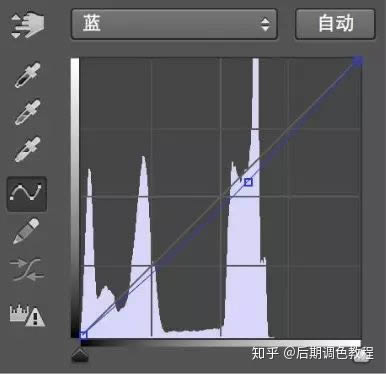
曲线调节是很重要的。
白色曲线RGB往上提,增加亮度;红色曲线从暗部提升,增加暗部红色;蓝色往下拉,增加黄色。
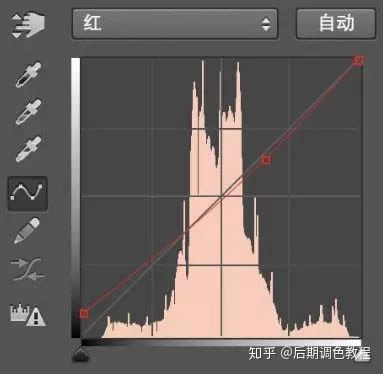
再增加一条曲线,调节红色曲线,如上图,增加暗部红色,中间到高光位置去红。

曲线真的是一个万能的工具,影调色调都可以调节,不过曲线的运用也是需要技巧了,要不然会很夸张,
一句话,多实践就可以孰能生巧。
基本的色调已经确定了,后面就是局部调整了。
色彩平衡:上图人和山的红色稍多,用色彩平衡拉回一点,蓝色+6,应用蒙版,只作用于人和山。
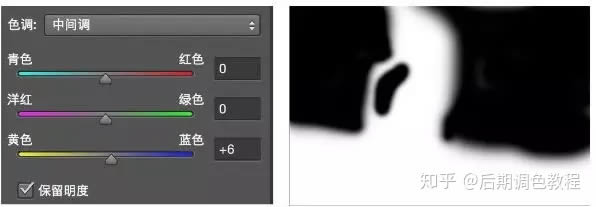
色相/饱和度:衣服的红色过于鲜亮,所以降低一点红色的饱和度,明度也降低一点,应用蒙版,只作用于衣服。
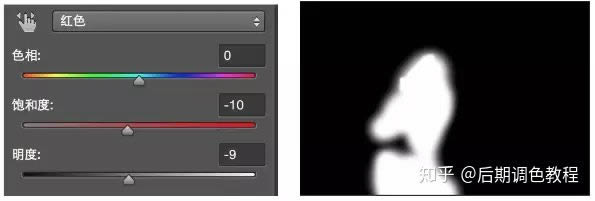
色阶调整

色阶中间模块向左移动到1.05,增加整体亮度,增加中间调的细节。
曲线调整:
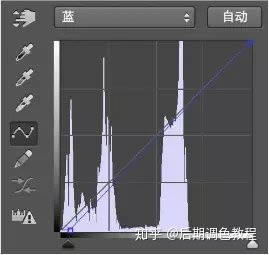
蓝色曲线阴影部分往下拉,如上图,增加阴影部分的黄色,整体也会偏黄,至于拉多少,这个看感觉了。

选取颜色:选择黄色调整,青色-21、黄色+14、黑色+18,此图层只作用于背景的山,应用蒙版,把山擦出来。
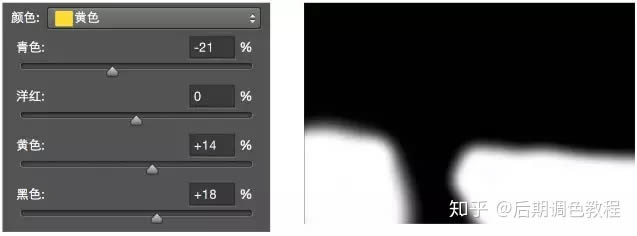
让山偏红黄色,颜色更暗一点,山的感觉就会退后,突出人物。
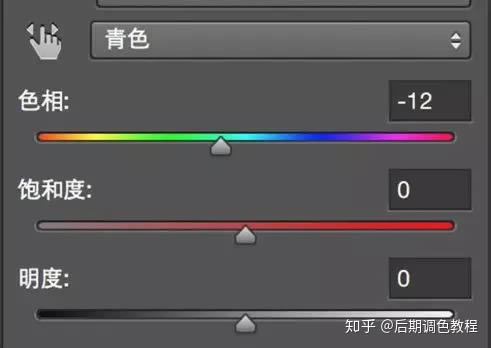
色相饱和度:选择青色,色相-12,是为了调节天空的颜色,让天空偏青色。

曲线调整:增加三根曲线调整。

曲线1,RGB线整体向上拉一点,增加整体亮度。

曲线2,RGB线高光位置向上拉增加高光的亮度,让图片更通透。

曲线3,RGB线整体向上拉,再次增加图片整体亮度,同时蓝色曲线向下拉,增加黄色。

亮度/对比度:对比度增加10,增加图片通透性。
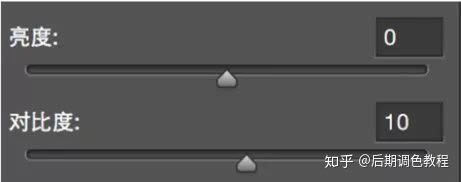
锐化:运用USB锐化,数量100,半径1.4,具体数值根据不同照片来决定。

到此,这张照片调节已经结束,红黄青也是我最喜欢的配色。
总结:二次构图是个好东西,前期构图的缺陷,后期可以再次补救,调色工具很多,曲线是个万能工具,掌握好就可以随时发车。
 Photoshop默认保存的文件格式,可以保留所有有图层、色版、通道、蒙版、路径、未栅格化文字以及图层样式等。
Photoshop默认保存的文件格式,可以保留所有有图层、色版、通道、蒙版、路径、未栅格化文字以及图层样式等。
关键词:PS把昏暗沙漠美女照片精修成青绿色效果